テープベースのビデオカメラから読み込む
ビデオカメラに付属のケーブルを使ってビデオカメラを Mac に接続します。
「iMovie」でビデオカメラを制御できるように、ビデオカメラ上で設定を調整しなければならない場合があります。FireWire ポートはないが Thunderbolt ポートがある Mac の場合、Apple Thunderbolt - FireWire アダプタまたは Apple Thunderbolt Display(これには FireWire ポートも搭載されています)を使用して、FireWire ケーブルを接続できます。
参考: テープベースのビデオカメラから読み込む場合は、最善の結果を得るため、録画したときと同じビデオカメラを使ってビデオを読み込むことをお勧めします。
ビデオカメラの電源を入れ、VTR モードまたは VCR モードに設定します。
お使いのビデオカメラでこのモードが異なる名前になっている場合があります。詳しくは、ビデオカメラのマニュアルを参照してください。
ツールバーの「読み込む」ボタンをクリックします。
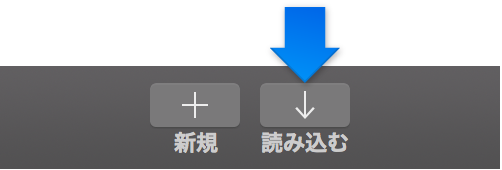
「読み込む」ウインドウで、サイドバーの「カメラ」セクションでテープベースのビデオカメラを選択します。
「読み込む」ウインドウに、テープの現在位置にあるイメージが表示されます。
ビデオをプレビューするには、「読み込む」ウインドウの上部にあるプレビュー上でポインタを動かして「再生」
 ボタンをクリックします。
ボタンをクリックします。「前へ」または「次へ」ボタンをクリックして前または次のクリップに移動したり、「前へ」または「次へ」ボタンをクリックしたままにして巻き戻しや早送りしたりすることもできます。
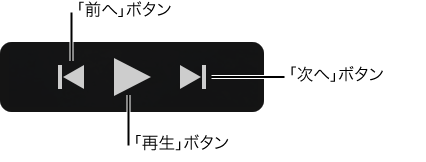
読み込むメディアの保存場所を指定するには、以下のいずれかの操作を行います:
既存イベントを選択する:「読み込む」ウインドウの上部にある「読み込み先」ポップアップメニューをクリックして、イベントを選択します。
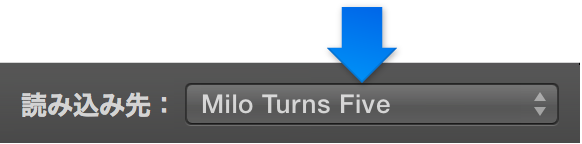
新しいイベントを作成する:「読み込む」ウインドウの上部にある「読み込み先」ポップアップメニューをクリックし、「新規イベント」を選択し、新しいイベントの名前を入力して、「OK」をクリックします。
イベントについて詳しくは、メディアとイベントを整理するを参照してください。
読み込みを開始するテープの位置を見つけたら、「読み込む」をクリックします。
「iMovie」ではテープからビデオがリアルタイムで読み込まれるため、ビデオの読み込みには、再生して視聴した場合と同じ時間がかかります。
ビデオの読み込みたい部分を読み込んだら、「読み込みを停止」をクリックします。
「読み込みを停止」をクリックしない場合は、テープの最後に到達するまで読み込みが継続されます。
ビデオの別の部分を読み込むには、再生コントロールを使って、読み込みを開始したい別の位置にテープをセットし、「読み込む」をクリックします。
読み込みが完了したら、「閉じる」をクリックして「読み込む」ウインドウを閉じます。